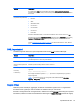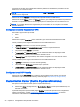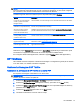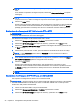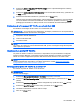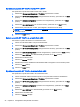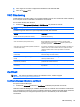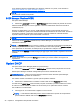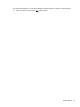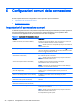HP ThinPro 5.1 - Administrator Guide
è l'indirizzo IP del thin client e Destination Address (Indirizzo di destinazione) è l'indirizzo IP del
sistema con cui comunica il client.
NOTA: Sono supportati solo i tipi di autenticazione PSK e Certificate (Certificato). L'autenticazione
Kerberos non è supportata.
Utilizzare la scheda Tunnel per configurare le impostazioni della modalità tunnel.
Utilizzare le schede Phase I (Fase I) e Phase II (Fase II) per configurare impostazioni di protezione
avanzate. Le impostazioni devono essere uguali per tutti i sistemi peer che comunicano tra loro.
NOTA: È possibile utilizzare una regola IPSec per comunicare con un computer con sistema
operativo Windows.
Configurazione delle impostazioni VPN
HP ThinPro supporta due tipi di VPN:
●
Cisco
●
PPTP
Selezionare l'opzione Auto Start (Avvio automatico) per avviare automaticamente la VPN.
Tenere presente quanto segue sulla creazione di una VPN tramite Cisco:
●
Il gateway è l'indirizzo IP o il nome host del gateway.
●
Il nome del gruppo e la password del gruppo sono l'ID e la password IPSec.
●
L'impostazione del dominio è opzionale.
●
Il nome utente e la password utente sono le credenziali utente che dispongono delle
autorizzazioni per creare una connessione VPN lato server.
●
Il Security Type (Tipo di protezione) deve essere configurato così come lo è lato server.
Tenere presente quanto segue sulla creazione di una VPN tramite PPTP:
●
Il gateway è l'indirizzo IP o il nome host del gateway.
●
L'impostazione di NT Domain (Dominio NT) è opzionale.
●
Il nome utente e la password utente sono le credenziali utente che dispongono delle
autorizzazioni per creare una connessione VPN lato server.
Configurazione di HP Velocity
Utilizzare la scheda HP Velocity per configurare le impostazioni di HP Velocity. Per ulteriori
informazioni sulle modalità di HP Velocity, visitare la pagina
http://www.hp.com/go/velocity.
Customization Center (Centro di personalizzazione)
Per aprire il Customization Center (Centro di personalizzazione):
▲
Selezionare Setup (Configurazione) > Customization Center (Centro personalizzazione) nel
Pannello di controllo.
Il pulsante nella parte superiore della pagina Desktop consente di spostarsi tra le configurazioni
ThinPro e Smart Zero. Vedere
Confronto tra ThinPro e Smart Zero a pagina 1 per ulteriori
informazioni sulle differenze tra le due configurazioni.
20 Capitolo 4 Configurazioni del pannello di controllo